Наставничество 5.0
1 ступень
Инструкции
Дорогие друзья, в процессе обучения задействованы различные ресурсы. Подсказки по их использованию вы можете найти на этой странице. Быстро перейти к нужному разделу можно по ссылкам:
»
Zoom
Для живых встреч
Наши онлайн занятия будут проходить по четвергам. Встречаться мы будем в Zoom. Этот сервис, в отличие от вебинарных площадок, позволяет каждому, кто присутствует на встрече, стать полноценным её участником - высказаться по аудио, показаться по видео, отписаться в чате. Благодаря этому, наш круг становится живым, а взаимодействие - открытым.
Если вы не смогли присутствовать на встрече онлайн, без паники - все занятия будут сохранены в записи и выгружены на эту обучающую платформу. Вы сможете посмотреть встречу позже, в любое удобное для вас время. Но это не значит, что встречи стоит пропускать ;)
КАК ПОЛЬЗОВАТЬСЯ ZOOM
Сервисом можно пользоваться с компьютера/ноутбука или со смартфона/планшета. И в том, и в другом случае нужно зарегистрироваться.
ЕСЛИ ВЫ С КОМПЬЮТЕРА/ПЛАНШЕТА
Это предпочтительный вариант. Потому что экран больше = видно будет лучше. И удобнее в целом.
Что надо сделать заранее:
Как потом действовать:
ЕСЛИ ВЫ СО СМАРТФОНА
Мобильно, удобно, без лишних прибамбасов, главное, чтобы телефон не сел.
Что надо сделать заранее:
Как потом действовать:
Ещё момент:
У смартфона, планшета, ноутбука обычно есть встроенный микрофон и динамики, через них вы, при желании, будете слышать и говорить. Камера обычно тоже встроенная есть, через неё можно показаться)
Но в компьютере по умолчанию нет микрофона и камеры, поэтому если ваш вариант компьютер и веб камеры у вас нет (в ней тоже есть микрофон) - приготовьте заранее гарнитуру (наушники с микрофоном) или любой другой вариант микрофона, пожалуйста. Если вы планируете выйти с компьютера и не только слушать ;)
А если вы живёте/находитесь там, где Zoom запрещённый ресурс и не знаете как обойти запрет, то разговор у вас с Алёной будет отдельный) Он про vpn, который помогает получить доступ к любым ресурсам. Обращайтесь, разберёмся.
Если вы не смогли присутствовать на встрече онлайн, без паники - все занятия будут сохранены в записи и выгружены на эту обучающую платформу. Вы сможете посмотреть встречу позже, в любое удобное для вас время. Но это не значит, что встречи стоит пропускать ;)
КАК ПОЛЬЗОВАТЬСЯ ZOOM
Сервисом можно пользоваться с компьютера/ноутбука или со смартфона/планшета. И в том, и в другом случае нужно зарегистрироваться.
ЕСЛИ ВЫ С КОМПЬЮТЕРА/ПЛАНШЕТА
Это предпочтительный вариант. Потому что экран больше = видно будет лучше. И удобнее в целом.
Что надо сделать заранее:
- Открыть страницу в браузере zoom.us
- Если вы уже пользовались zoom или у вас есть аккаунт google или facebook, нажать "Войти в систему" и войти в неё.
- Если вы новый пользователь и вышеназванных аккаунтов у вас нет, жмите на кнопку "Зарегистрируйтесь бесплатно".
- Назовитесь внутри системы, пожалуйста, по имени и фамилии. Чтобы не пришлось обращаться к вам "Айфон 478346")
Как потом действовать:
- Для входа на занятие придёт ссылка в чат, перейдите по ней.
- Если вы видите вопрос от системы "Открыть приложение Zoom..?", выбирайте кнопку Открыть! Подождите немного.
- Панель управления находится снизу или сверху. Первая слева кнопка на ней - это звук (изображён на ней микрофон/наушники). Нажмите на неё и выберите "Войти с использованием звука компьютера", иначе вы не сможете ни слышать, ни говорить. Потом нажатием этой же кнопки можно включать и выключать свой звук.
- Аналогично, нажатием соседней кнопки, можно включать и выключать своё видео.
ЕСЛИ ВЫ СО СМАРТФОНА
Мобильно, удобно, без лишних прибамбасов, главное, чтобы телефон не сел.
Что надо сделать заранее:
- Открыть магазин приложений App Store (если у вас айфон) или Play market (если андроид).
- Найти там приложение Zoom Cloud Meeting (не путать с другими зумами!), установить.
- Открыть приложение и зарегистрироваться в нём, если вы новый пользователь.
Как потом действовать:
- Для входа на занятие придёт ссылка в чат, перейдите по ней.
- Панель управления находится снизу. Первая слева кнопка на ней - это звук (изображены наушники или микрофон). Нажмите на неё и выберите "Вызов с помощью звука через Интернет" или "Вызов с использованием звука устройства" (в зависимости от модели смартфона), иначе вы не сможете ни слышать, ни говорить.
- Потом нажатием этой же кнопки можно включать и выключать свой звук.
- Ваше видео включается/выключается нажатием соседней кнопки.
Ещё момент:
У смартфона, планшета, ноутбука обычно есть встроенный микрофон и динамики, через них вы, при желании, будете слышать и говорить. Камера обычно тоже встроенная есть, через неё можно показаться)
Но в компьютере по умолчанию нет микрофона и камеры, поэтому если ваш вариант компьютер и веб камеры у вас нет (в ней тоже есть микрофон) - приготовьте заранее гарнитуру (наушники с микрофоном) или любой другой вариант микрофона, пожалуйста. Если вы планируете выйти с компьютера и не только слушать ;)
А если вы живёте/находитесь там, где Zoom запрещённый ресурс и не знаете как обойти запрет, то разговор у вас с Алёной будет отдельный) Он про vpn, который помогает получить доступ к любым ресурсам. Обращайтесь, разберёмся.
»
Telegram
Для ежедневного взаимодействия всех участников курса
В чате будем появляться и проявляться все мы. А ещё чат - это костёр, вокруг которого собрался наш круг. Там будут все важные объявления, все "двери" для входа на встречи и погружения, там можно и нужно делиться результатами домашних заданий, упражнений, практик, своими инсайтами, наблюдениями, задавать вопросы. Всё, о чём вам хочется спросить или чем хочется поделиться в процессе обучения, публикуйте, пожалуйста, в чате обучения в телеграм.
Чтобы найти чат среди прочих в телеграм:
Чтобы закрепить чат и держать его на виду:
Чтобы включить уведомления о сообщениях:
Чтобы прочесть закреплённые сообщения в чате:
Чтобы ответить на сообщение в чате адресно:
Адресно - это определённому человеку, в ответ на его сообщение. Когда вы пишете адресно, телеграм уведомляет человека об этом и человек понимает, что сказанное вами - адресовано ему, а не кому-то другому. Это облегчает коммуникацию.
Помните, наш чат – наше доверительное пространство поддержки, открытыми друг другу мы можем быть только тогда, когда там уютно, все свои и нет места любым проявлениям негатива. Поэтому просим каждого из вас с уважением относиться к участникам курса, быть бережными друг к другу и соблюдать границы.
Чтобы найти чат среди прочих в телеграм:
- Если у вас айфон, найдите сверху над списком всех чатов поисковую строку "поиск по чатам и людям", кликните туда и вбейте название нашего чата Наставничество. Он появится среди результатов поиска.
- Если у вас андроид, найдите значок лупы (в верхнем правом углу чаще всего) и кликните на неё. Сверху появится поисковая строка (там, где надпись Поиск), кликните туда и вбейте название нашего чата Наставничество. Он появится среди результатов поиска.
Чтобы закрепить чат и держать его на виду:
- Если у вас айфон, найдите в списке своих чатов Наставничество и долгим нажатием удержите палец на этом чате. Рано или поздно так или иначе всплывёт меню, в нём выберите пункт Закрепить.
- Если у вас андроид, найдите в списке своих чатов Наставничество и долгим нажатием выделите этот чат. В верхнем правом углу нажмите на три точки. Во всплывающем меню выберите пункт Закрепить.
Чтобы включить уведомления о сообщениях:
- Если у вас айфон, найдите в списке чатов Наставничество, долгим нажатием удержите на нём палец. Во всплывающем меню выберите Включить уведомления (иконка Колокольчик)
- Если у вас андроид, зайдите в чат Наставничества, в верхнем правом углу нажмите на три точки. Во всплывающем меню выберите Включить уведомления (иконка Рупор)
Чтобы прочесть закреплённые сообщения в чате:
- Если вы сверху чата видите красную надпись "Сообщить о спаме и выйти", закройте её крестиком.
- С тех пор, как вы убрали эту надпись, вам видны закреплённые сообщения чата. Туда попадает только самая важная информация и та, к которой может возникнуть необходимость возвращаться вновь и вновь. Нажимать на крестик рядом с этим сообщением не надо, иначе вы его открепите у себя и больше не сможете к нему вернуться одним нажатием!
- Чтобы развернуть и прочесть закреплённое сообщение, нажмите на него однократно (посередине строки, не на крестик!) - и вы перейдёте к нему в диалоге.
- Чтобы вернуться в диалоге к тому месту, на котором остановились, нажмите на иконку со стрелочкой в нижнем правом углу.
Чтобы ответить на сообщение в чате адресно:
Адресно - это определённому человеку, в ответ на его сообщение. Когда вы пишете адресно, телеграм уведомляет человека об этом и человек понимает, что сказанное вами - адресовано ему, а не кому-то другому. Это облегчает коммуникацию.
- Смахните пальцем влево то сообщение, на которое хотите ответить. В поле для своего сообщения напишите ответ и отправьте. Всё.
- Адресно можно обратиться и через @. Например, если вы хотите задать вопрос Ольге. Используйте @ и вслед за ней без пробелов ник человека (используйте всплывающий список участников, после того, как наметили использовать @, он поможет с выбором нужного ника).
Помните, наш чат – наше доверительное пространство поддержки, открытыми друг другу мы можем быть только тогда, когда там уютно, все свои и нет места любым проявлениям негатива. Поэтому просим каждого из вас с уважением относиться к участникам курса, быть бережными друг к другу и соблюдать границы.
»